- 0904 558 448
- Khuyến mãi
- Gửi Ticket
- Giới thiệu
Việt Nam
English
Ngày đăng: 5 tháng 7 năm 2024
Nếu hosting không thể đáp ứng được nhu cầu sử dụng, bạn có thể nâng cấp lên VPS. Việc này không chỉ giúp tăng cường sự linh hoạt và kiểm soát với website của bạn mà còn mang lại nhiều lợi ích về hiệu suất và bảo mật. Trong bài viết dưới đây, CloudFly sẽ hướng dẫn cách chuyển web từ hosting sang VPS một cách chi tiết. Hãy cùng khám phá để giúp website của bạn hoạt động hiệu quả hơn nhé.

Hosting là lựa chọn phù hợp cho các webmaster mới, nhờ vào chi phí tối ưu và dễ dàng sử dụng. Tuy nhiên, khi bạn muốn chuyển web từ hosting sang VPS, bạn nên xem xét một số trường hợp cụ thể sau đây:
Để quá trình chuyển website WordPress từ hosting sang VPS Windows diễn ra một cách thuận lợi và nhanh chóng, bạn cần chuẩn bị các công cụ sau:
>>> Xem thêm: Giá Thuê VPS Cực Rẻ Tại CloudFly
Bạn có thể sử dụng plugin UpdraftPlus để backup toàn bộ website và tải về máy tính. Ngoài ra, bạn cũng có thể truy cập vào trình quản lý cPanel của hosting để sao lưu. Bằng cách mở mục File Manager, đóng gói mã nguồn website thành file Zip và tải về máy tính.
Sao lưu database là một bước quan trọng để tránh mất mát dữ liệu trong quá trình chuyển đổi. Để backup database nhanh chóng, bạn có thể sử dụng plugin All In One Migration phiên bản miễn phí trên WordPress.
Bước 1: Đầu tiên, bạn vào plugin All-in-One WP Migration và tiến hành cài đặt.
Bước 2: Khi đã kích hoạt thành công, bạn truy cập vào plugin và chọn tùy chọn Export để bắt đầu quá trình xuất dữ liệu.
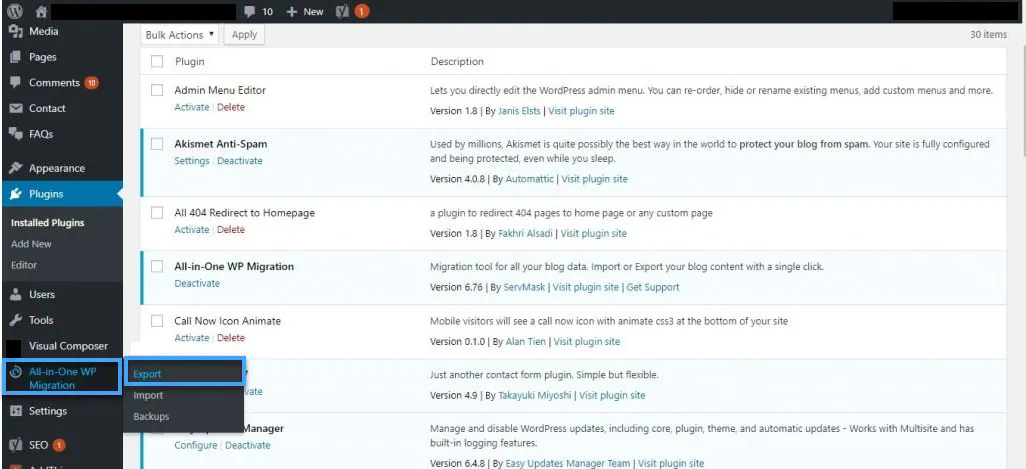
Bước 3: Bạn chọn Export To, rồi chọn FILE và đợi quá trình sao lưu hoàn tất (thời gian có thể từ 5 đến 30 phút, tùy thuộc vào kích thước của trang web).
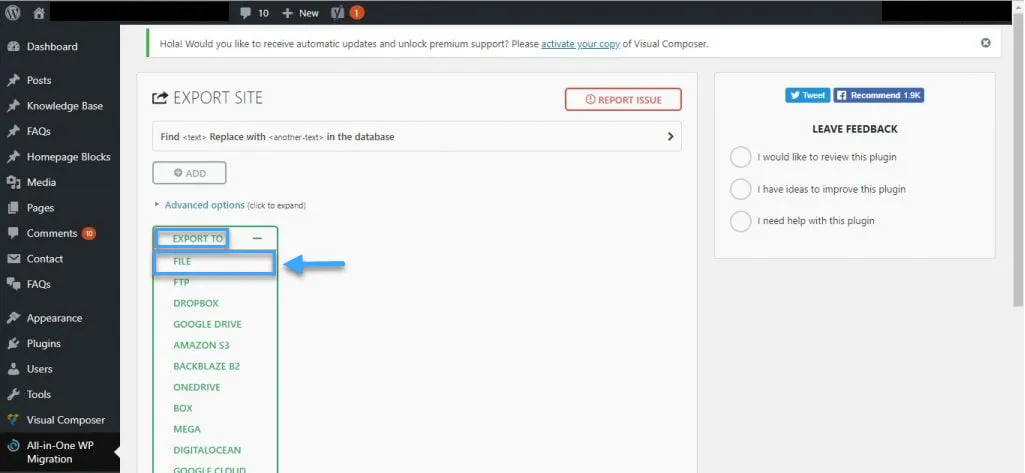
Bước 4: Sau khi hoàn tất, bạn chọn Close và giao diện sẽ hiển thị như bên dưới. Bạn nhấp vào Download để tải về file sao lưu dữ liệu website của bạn.
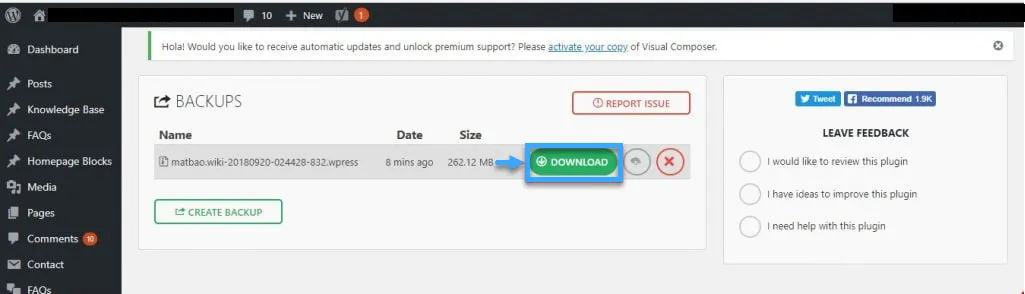
Nhà cung cấp dịch vụ VPS sẽ gửi thông tin tài khoản đăng nhập cho bạn khi đăng ký dịch vụ mới. Sau đó, bạn hãy truy cập vào liên kết đăng nhập và điền tên người dùng và mật khẩu chính xác. Nếu đây là lần đầu tiên bạn đăng nhập, hãy nhớ thay đổi mật khẩu để bảo vệ an toàn dữ liệu của mình.
Trong bước này, bạn cần truy cập vào trình quản lý VPS để thực hiện chuyển web từ hosting sang VPS. Dưới đây là các bước hướng dẫn chi tiết cho trình quản lý DirectAdmin. Bạn có thể thực hiện tương tự với các trình quản lý khác.
Bạn tạo domain mới như sau:
Bạn tạo database mới như sau:
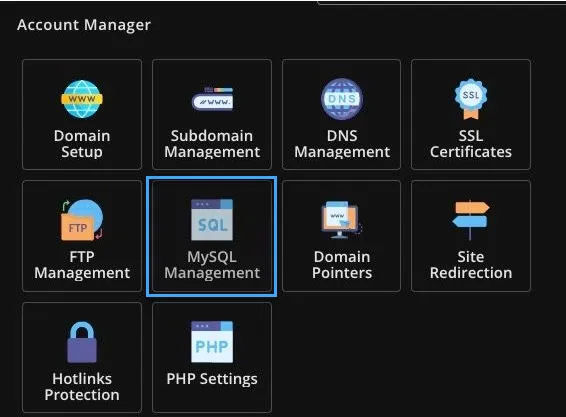
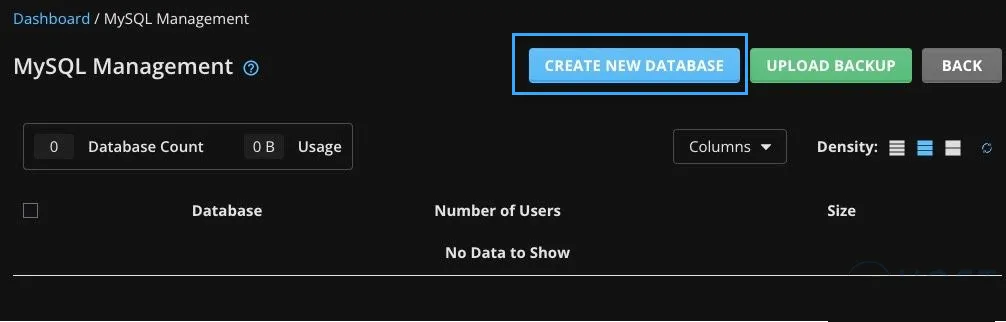
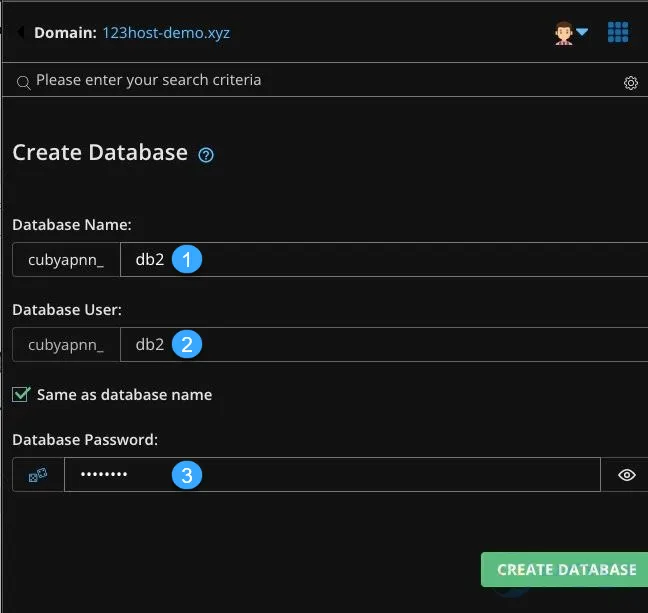
Nếu khởi tạo thành công, bảng tóm tắt thông tin database sẽ xuất hiện. Bạn hãy lưu lại thông tin này để tiếp tục thực hiện các bước tiếp theo.
Sau khi tạo xong database, bạn tiến hành nhập dữ liệu đã tải về ở bước 2 vào VPS như sau:
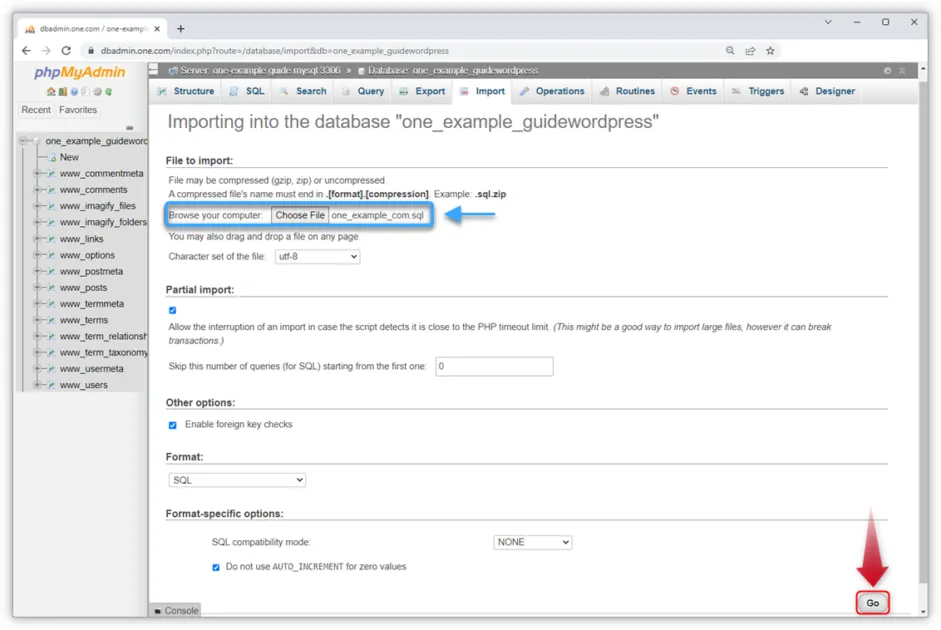
Để upload mã nguồn website thông qua giao diện DirectAdmin, bạn làm theo các bước sau:
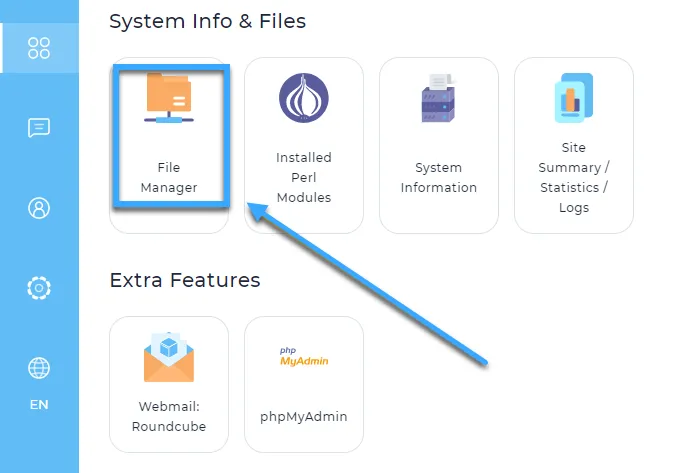
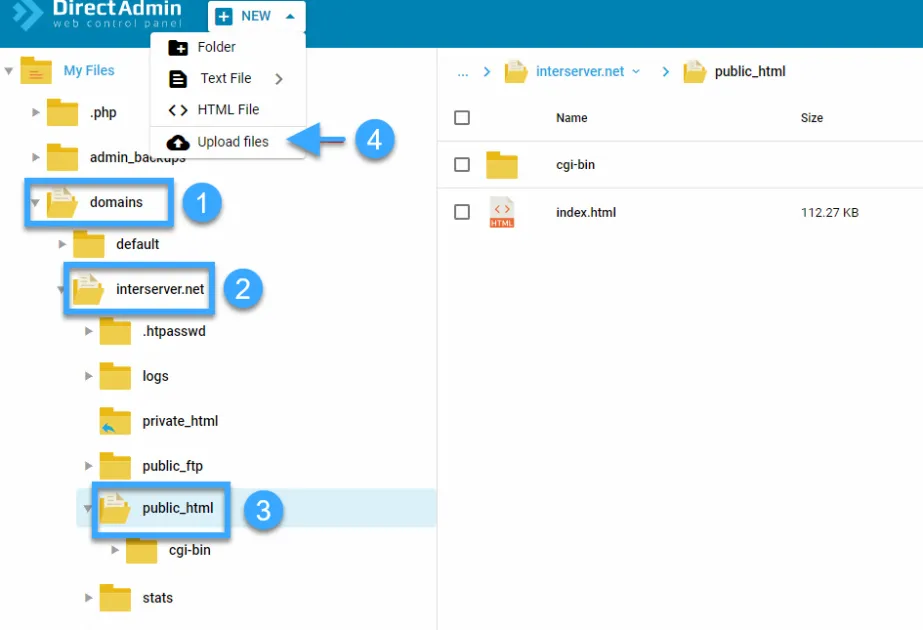
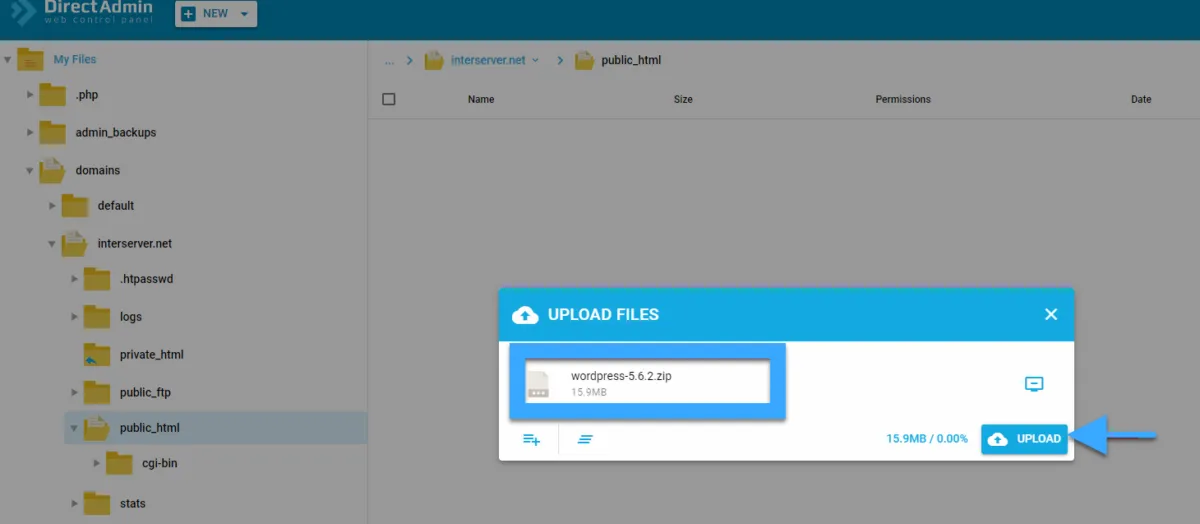
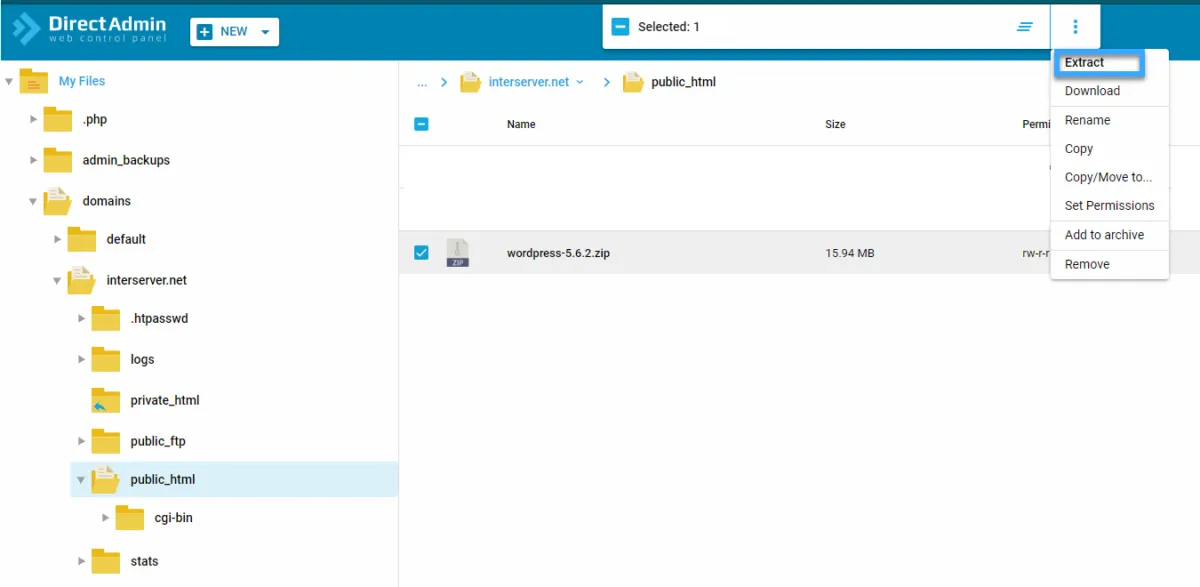
Trong thư mục public_html, bạn trỏ vào file wp-config.php và chỉnh sửa các thông số Database Name, Database Username và Database Password. Sao cho phù hợp với thông tin của database mà bạn vừa tạo ở các bước trước.
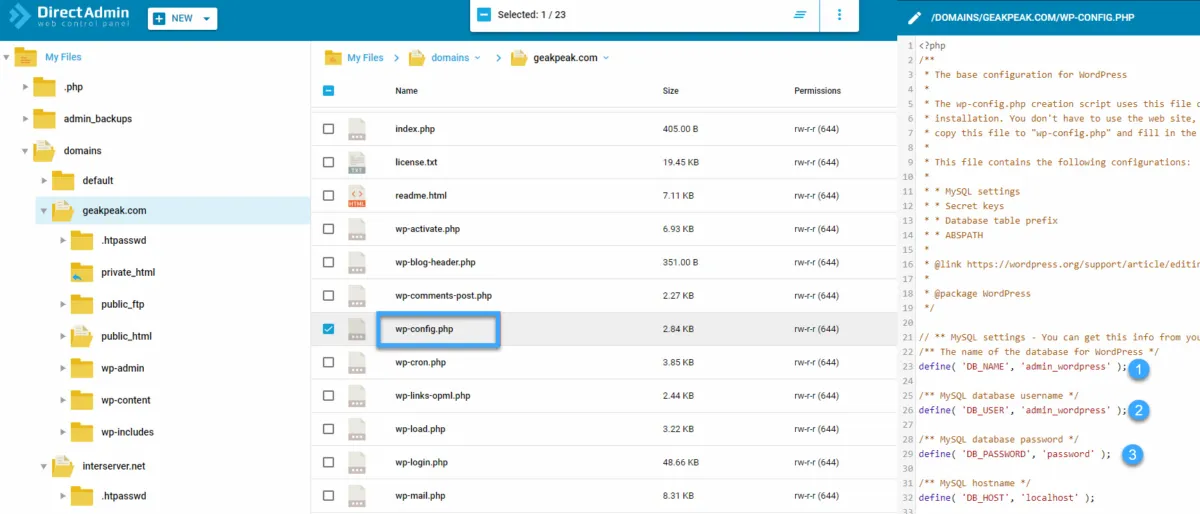
Để chỉnh sửa tên miền trỏ về VPS, bạn truy cập vào trang quản lý tên miền. Sau đó, bạn tiến hành tạo mới hoặc sửa đổi A record để trỏ về địa chỉ IP của VPS.
Nếu gặp bất kỳ vấn đề nào trong quá trình thực hiện, bạn hãy liên hệ ngay với nhà cung cấp VPS để được hướng dẫn chi tiết. Điều này giúp tránh các lỗi nghiêm trọng và đảm bảo an toàn cho mọi dữ liệu.
>>> Xem thêm:
Hy vọng bài viết trên trên đã giúp bạn có thể hiểu rõ hơn về hướng dẫn cách chuyển web từ hosting sang VPS. Nếu còn thắc mắc hay muốn đăng ký máy chủ ảo Cloud Server tại CloudFly, hãy liên hệ ngay với chúng tôi qua thông tin bên dưới để được tư vấn và hỗ trợ chi tiết. Đội ngũ kỹ thuật có chuyên môn cao luôn sẵn sàng 24/7 để giải quyết mọi vấn đề của bạn.
THÔNG TIN LIÊN HỆ: